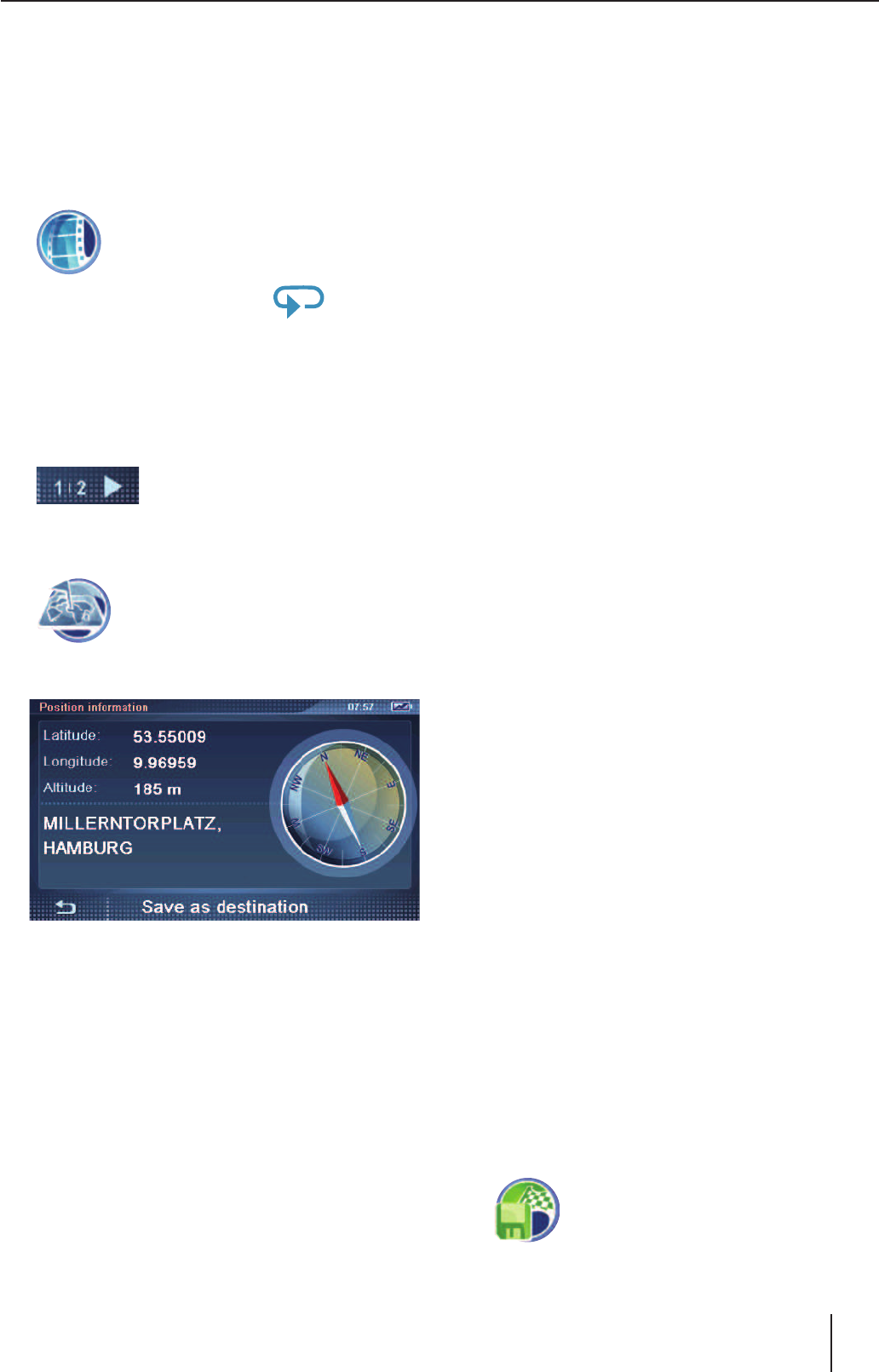Simulation | Position speichern | Ziel-/Tourenspeicher
23
Die Tastatur wird angezeigt.
Geben Sie einen Namen für das Ziel ein und
bestätigen Sie mit der Schaltfl äche OK.
Das Ziel wird unter dem eingegebenen Namen
im Menü My Destinations & Tours (Meine Ziele
& Touren) gespeichert.
Ziel-/Tourenspeicher
Es gibt zwei Listen, in denen Ziele bzw. Touren ge-
speichert sind:
Meine Ziele & Touren:
Häufi ge Ziele oder Touren können dauerhaft
im Menü My Destinations & Tours (Meine Ziele
& Touren) gespeichert werden (max. ca. 100).
Das Ziel erhält einen Namen Ihrer Wahl.
Letzte Ziele & Touren:
Die letzten 20 Ziele und Touren, für die eine
Route berechnet oder eine Zielführung ge-
startet wurde (Kap. „Route berechnen“ bzw.
„Zielführung“), werden im Menü Last Desti-
nations & Tours (Letzte Ziele & Touren) auf-
geführt.
Ziele speichern
Speichern Sie ein Ziel oder eine Tour nach der Ein-
gabe oder aus dem Speicher dauerhaft in Meine
Ziele & Touren.
Ziel oder Tour speichern
Voraussetzung:
Sie haben ein Ziel eingegeben, wie im Kapitel
„Zieleingabe“ beschrieben.
- oder -
Sie haben ein Sonderziel gewählt, wie im Ka-
pitel „Sonderziele“ beschrieben.
- oder -
Sie haben eine Tour geplant wie im Kapitel
„Tourenplanung“ beschrieben.
Tippen Sie auf die Schaltfl äche Options (Op-
tionen), um das Zusatzmenü aufzurufen.
Tippen Sie auf das Symbol.
Die Tastatur wird angezeigt.
W
•
•
•
•
•
W
W
Simulations-Einstellungen
Sie können festlegen, ob die Route in der Simu-
lation nur einmal oder endlos abgefahren werden
soll.
Tippen Sie auf die Schaltfl äche Options (Op-
tionen), um das Zusatzmenü aufzurufen.
Tippen Sie auf das Symbol, um zwi-
schen einmal und endlos zu wech-
seln.
Die Endlosschleife
im Symbol
zeigt an, dass endlos aktiviert ist.
Position speichern
Speichern Sie Ihre aktuelle Position als Ziel und
starten Sie später eine Zielführung dorthin.
Tippen Sie im Menü Navigation
(Navigation) auf die Schaltfl ä-
che, um die zweite Seite des Me-
nüs anzuzeigen.
Tippen Sie auf das Symbol.
Das Menü Position Information
(Positionsinformationen) wird an-
gezeigt.
Diese Informationen fi nden Sie in diesem
Menü:
Latitude/Longitude (Breitengrad/Län-
gengrad): Aktuelle Position in Längen-
und Breitengraden
Altitude (Höhe): Aktuelle Höhe über
dem Meeresspiegel
Die Adresse des momentanen Standorts,
sofern im Kartenmaterial enthalten
Der Kompass: Nordrichtung (zuverläs-
sige Angabe ab ca. 5 km/h)
Tippen Sie auf die Schaltfl äche Save As Des-
tination (Speichere Ziel).
W
W
W
W
–
–
–
–
W